Die Sicherheit der Benutzerinformationen ist eine der Säulen, an denen Google intensiv arbeitet, um neue Funktionen in seinen Chrome-Browser zu implementieren, die dazu beitragen, den Diebstahl der Daten jedes Benutzers zu verhindern. Denken Sie daran
- Identifikationsnummern
- Soziale Sicherheit
- Kreditkartennummern
- Passwörter
Wenn diese Daten verletzt werden, kann es zu kritischen Datenschutzsituationen kommen, für die Chrome eine strikte Isolierung von Websites vorsieht. Die Isolierung von Websites ist dafür verantwortlich, Benutzer vor dem Informationsfluss zu schützen, wenn sie nicht vertrauenswürdige Websites besuchen. Oftmals können wir versehentlich auf diese Websites zugreifen oder Opfer von Betrug mit ähnlichen Websites werden. In diesen Fällen ist die Website-Isolation für den Betrieb von Websites verantwortlich in verschiedenen Prozessen, um nicht alles an einem Ort zu lassen, verhindern wir durch die Aktivierung, dass bösartige Websites die integrierten Sicherheitsmaßnahmen für alles, was mit Informationsdiebstahl zu tun hat, umgehen können.
Website-Sandboxing ist seit Chrome 76 und für Android-Websites in der Version Chrome 77 und neuer standardmäßig aktiviert.
- Die Dokumente zwischen Websites befinden sich unabhängig von der Art und Weise, wie wir surfen, immer in einem anderen Prozess.
- Siteübergreifende Daten wie HTML-, XML-, JSON- und PDF-Dateien werden nicht an einen Webseitenprozess weitergeleitet, sondern nur, wenn der Server die Berechtigung aktiviert.
- Sicherheitsüberprüfungen im Browserprozess bestehen in der Fähigkeit, einen Prozess zu erkennen und zu beenden, falls er nicht vertrauenswürdig ist.
TechnoWikis erklärt, wie Sie mit dieser Methode die Sicherheit von Google Chrome erhöhen können.
ABONNIEREN SIE AUF YOUTUBE
So aktivieren Sie die strikte Website-Isolation in Chrome
Zuerst öffnen wir Google Chrome, dann klicken wir oben auf das +-Zeichen, um einen neuen Tab hinzufügen zu können. Dort geben wir Folgendes ein:
chrome://flags
Wir klicken auf das Suchfeld und geben das Wort „Site deaktivieren“ ein:
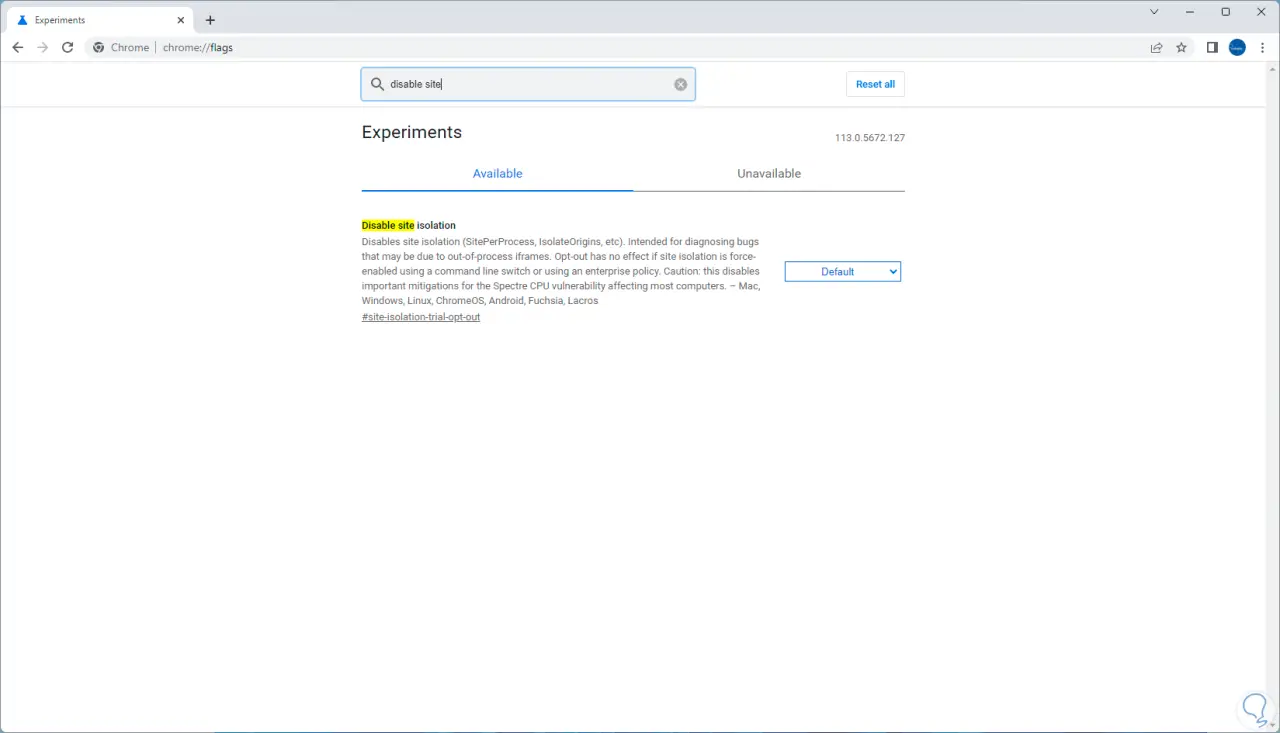
Wir sehen die Option „Site-Isolation deaktivieren“, klicken Sie auf das Kästchen daneben und wählen Sie (falls nicht) die Option „Standard“ aus:
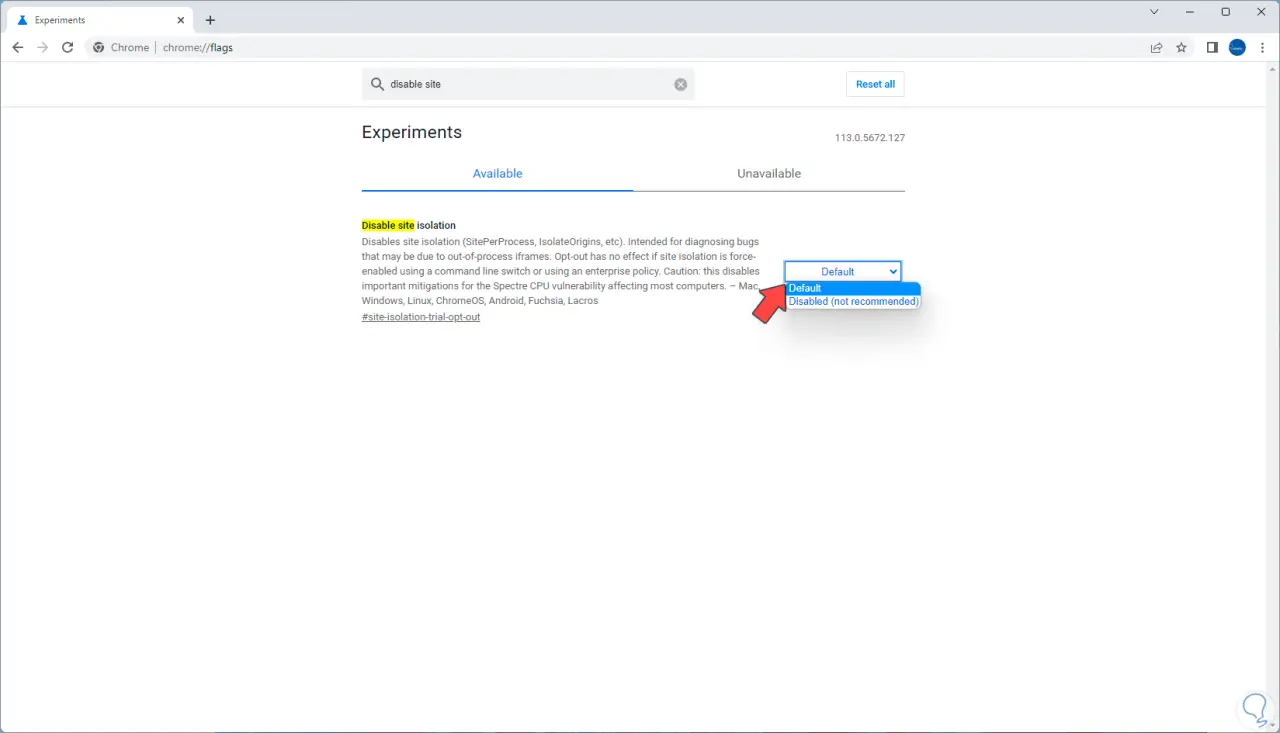
Wie bereits in früheren Versionen erwähnt, ist es bereits standardmäßig aktiviert. Auf dem Windows-Desktop klicken wir mit der rechten Maustaste auf die Google Chrome-Verknüpfung und klicken in der angezeigten Liste auf „Eigenschaften“:
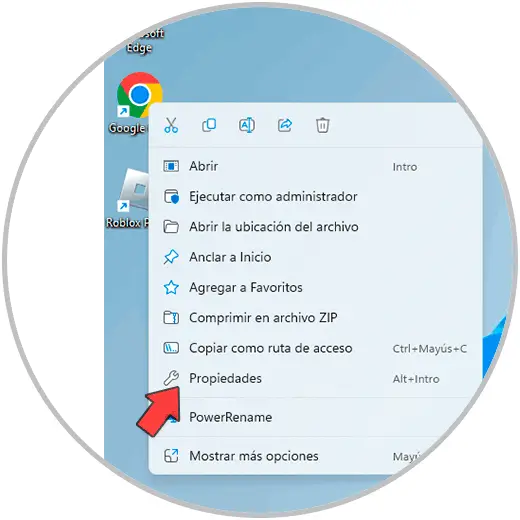
Es öffnet sich folgendes Fenster:
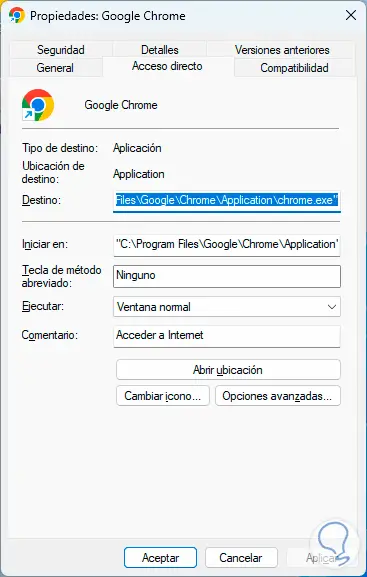
Wir klicken auf das Ende des Wortes im Feld Ziel und geben Folgendes ein, wobei wir ein Leerzeichen lassen:
--site-per-Prozess
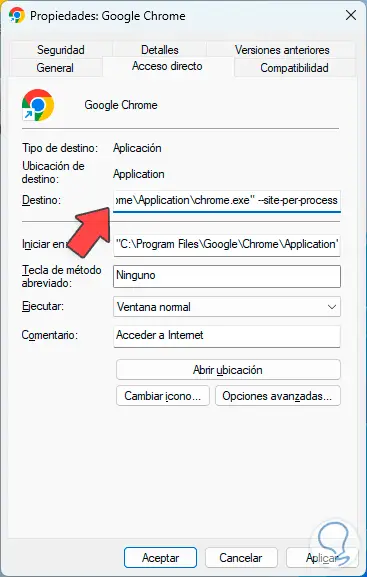
Wenn diese Option aktiviert ist, wird die Website-Isolierung auf allen Websites, auf die wir zugreifen, aktiviert. Dies bedeutet, dass jede Website in einem unabhängigen Rendering-Prozess ausgeführt und von den anderen Fenstern isoliert wird. Übernehmen Sie die Änderungen, indem Sie auf „Übernehmen“ und „Akzeptieren“ klicken.
Es ist an der Zeit, eine weitere Funktion zu konfigurieren, um den Ursprung einer bestimmten Website zu verarbeiten. Dazu öffnen wir Google Chrome und klicken oben auf das +-Zeichen, um einen neuen Tab hinzuzufügen. Wir führen Folgendes erneut aus:
„chrome://flags“
Wir geben das Wort isolieren zusätzlich ein:
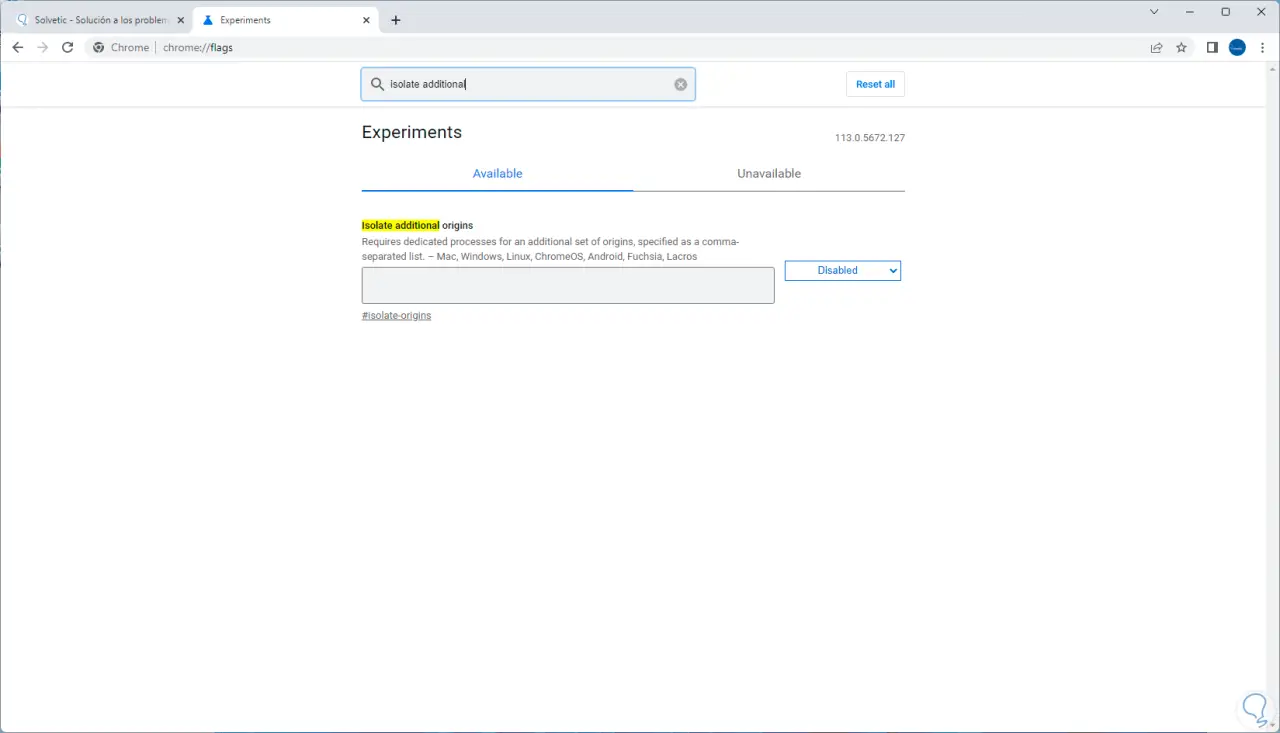
Unter „Zusätzliche Originale isolieren“ müssen wir zum Feld daneben gehen und dort den Wert Aktiviert festlegen:
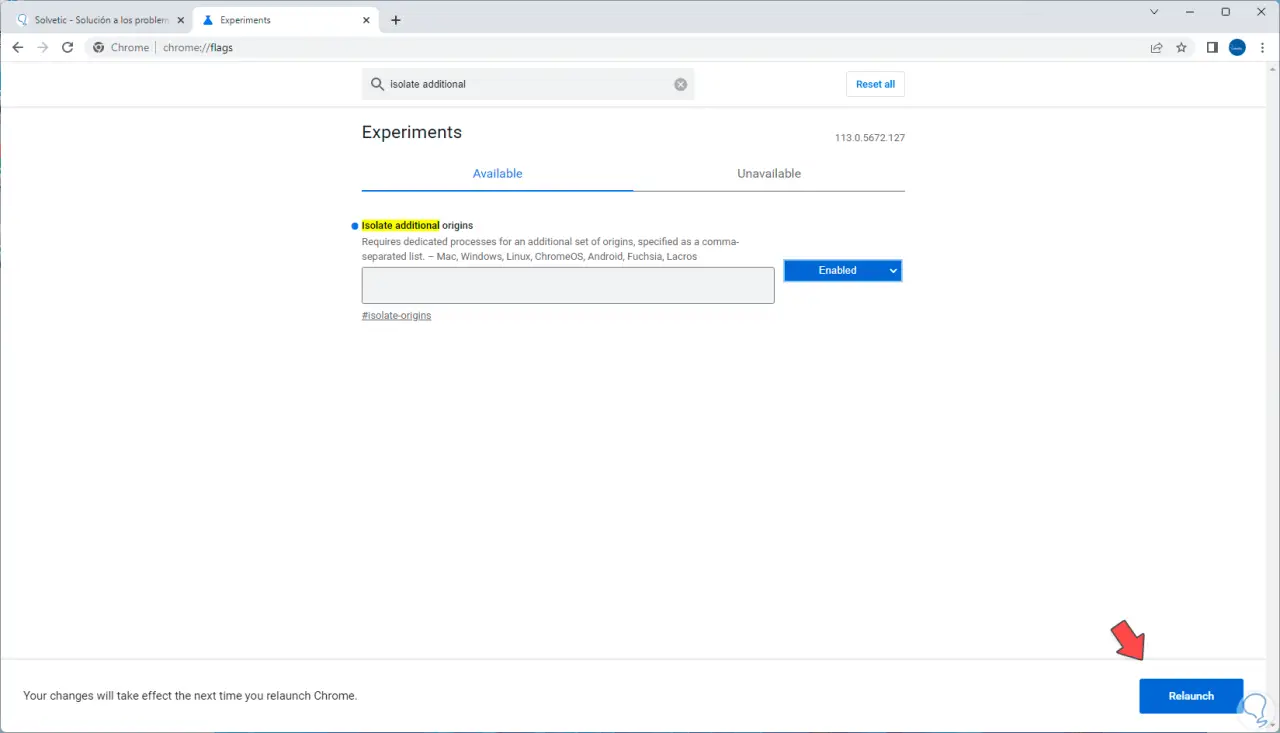
Um diese Funktion zu aktivieren, klicken wir auf die Schaltfläche „Neu starten“:
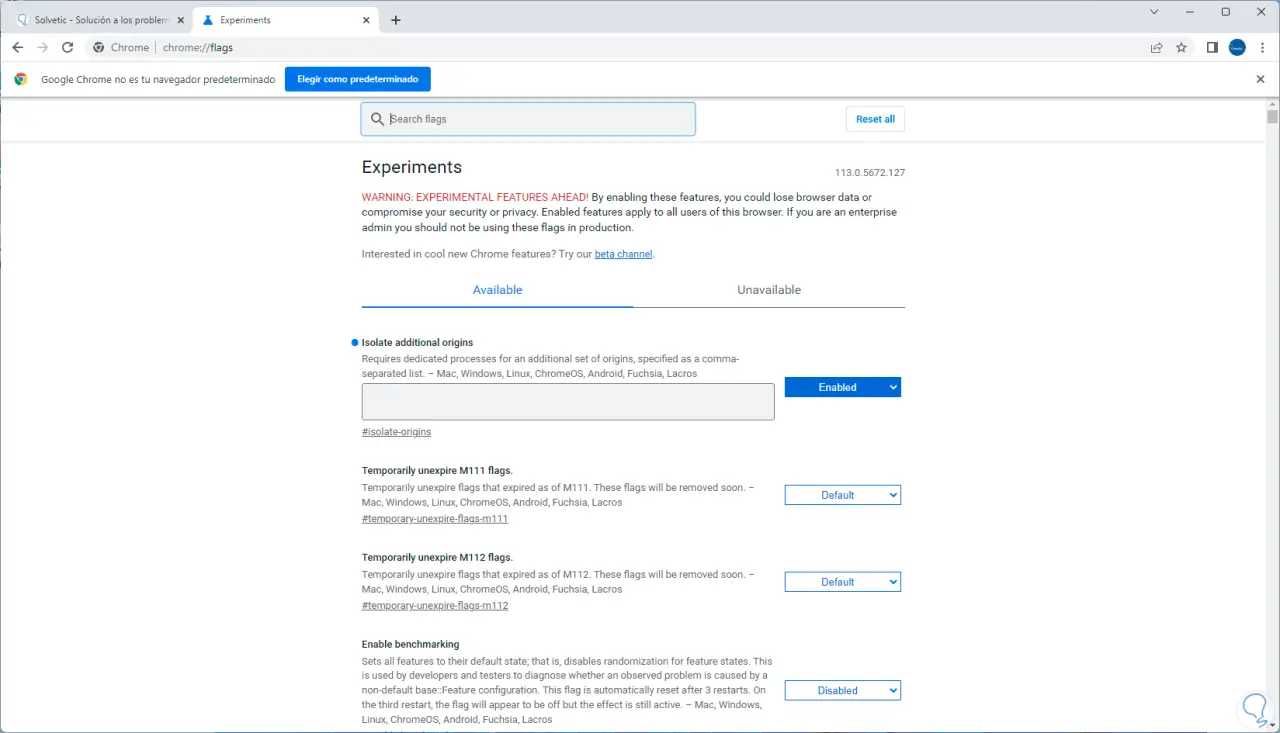
In dieser Funktion sehen wir ein verfügbares Feld. Dort geben wir die Webadresse der zu verarbeitenden Website ein:
Auch hier müssen Sie mit der Maus auf „Neu starten“ klicken, um die Änderungen zu bestätigen.
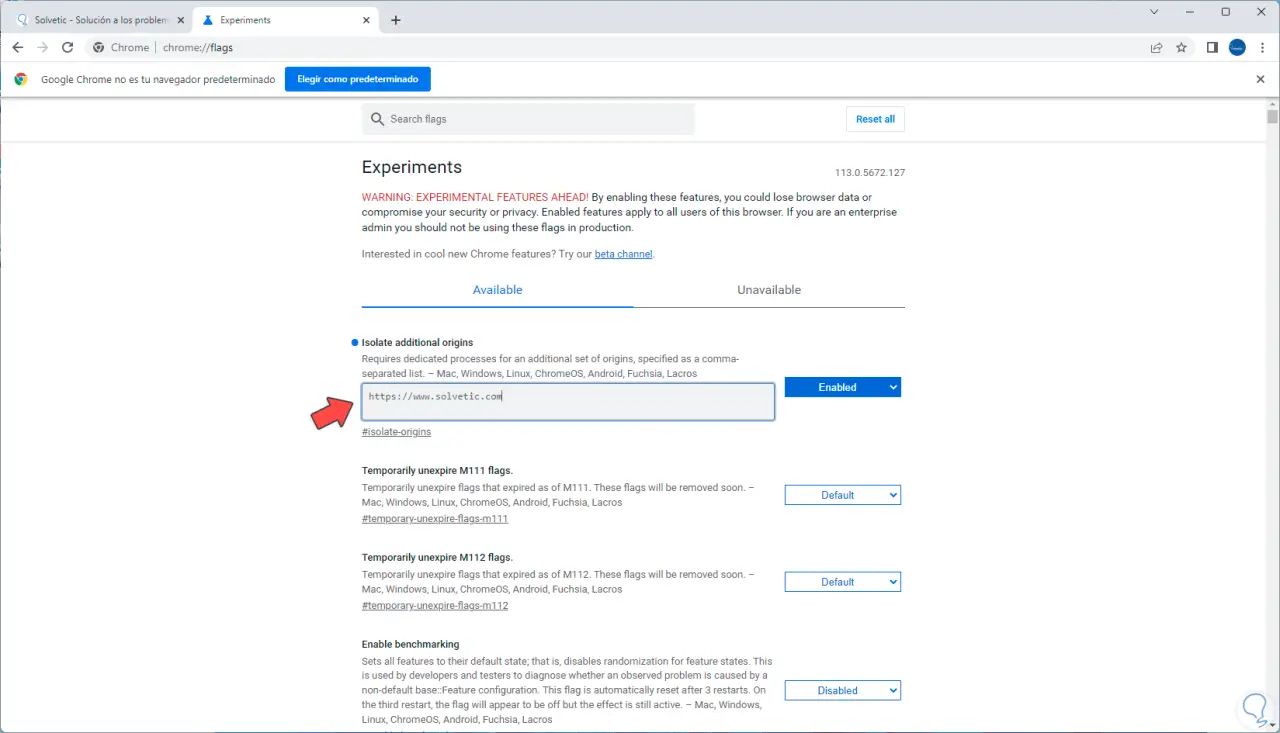
Jetzt wird die von uns registrierte Website in Chrome in einer Sandbox gespeichert.
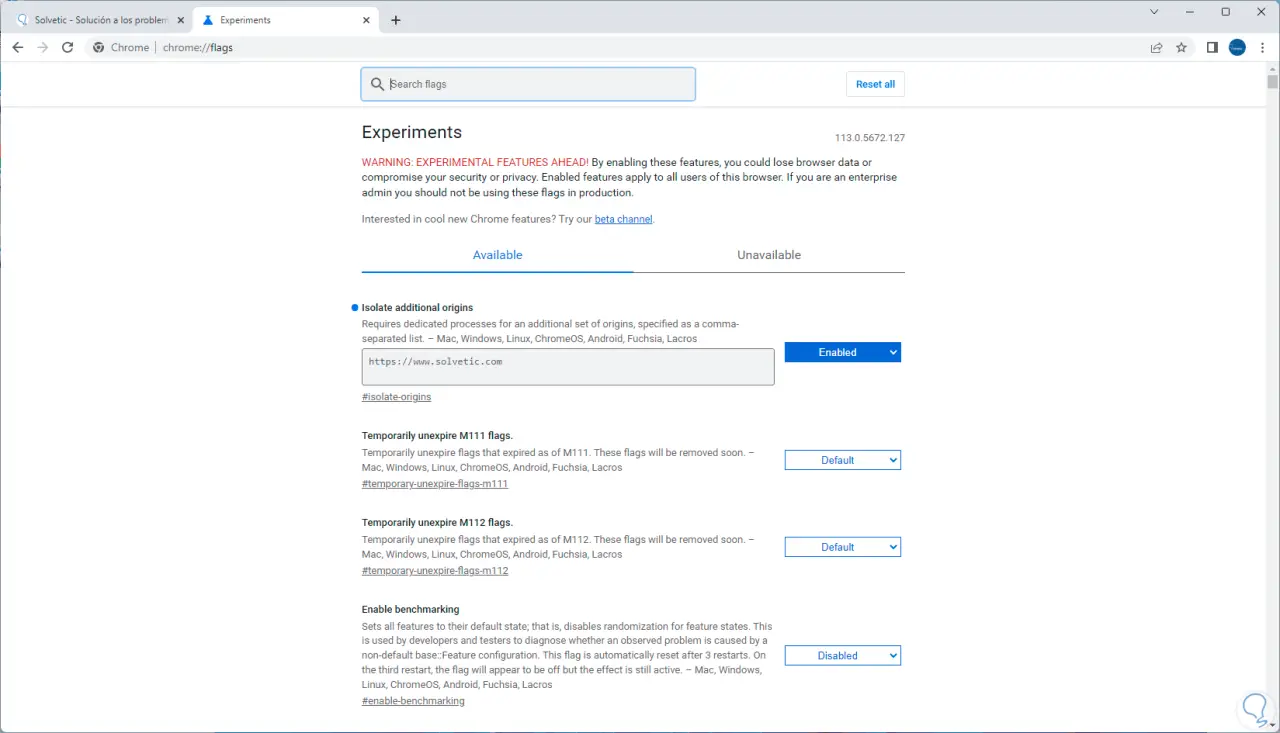
Dank dieser Isolationsfunktion wird zweifellos die Sicherheit beim Surfen in Chrome erhöht, was zu einem umfassenden Datenschutz beim Besuch einer Website führt.